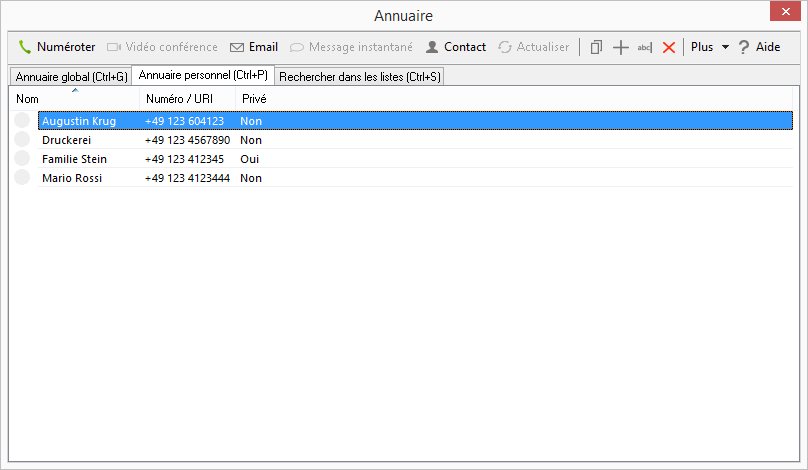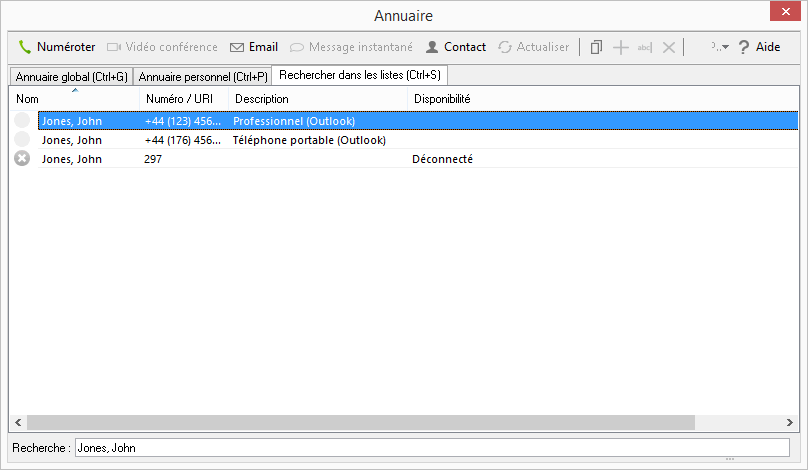7.1 Utilisation de l'annuaire
Comment ouvrir l'annuaire
1 Vous avez plusieurs options :

Cliquez sur la touche « Annuaire » ou

cliquez dans la barre de menu sur « Listes | Annuaire... » ou
La fenêtre « Annuaire » s'ouvre.
Comment appeler un correspondant à partir de l'annuaire
1 Vous avez plusieurs options :

Cliquez sur la touche « Annuaire » ou

cliquez dans la barre de menu sur « Listes | Annuaire... » ou

cliquez avec le bouton droit de la souris sur l'interface utilisateur de SwyxIt! Classic, puis sélectionnez « Listes | Annuaire... ».
La fenêtre « Annuaire » s'ouvre.
2 Cliquez sur l'onglet correspondant afin de sélectionner l'annuaire à utiliser (global ou personnel). Une liste apparaît avec les entrées enregistrées dans l'annuaire ainsi que l'état de chaque abonné. Vous pouvez trouver un abonné à l'aide de la fonction de recherche, voir
Comment rechercher dans les annuaires et les contacts.
Si vous avez sélectionné l'annuaire global, vous pouvez mettre à jour sa disponibilité en cliquant sur la touche « Mise à jour ».
Dans l'annuaire privé, vous voyez si vos entrées sont marquées comme « Privées ».
Les entrées privées ne vous servent qu'à la résolution des noms (par ex. dans vos listes ou pour vos appels entrants). Pour signaler vos appels à un autre abonné, seul le numéro d'appel est affiché.
| L'affichage du statut n'est pas disponible pour toutes les entrées de l'annuaire global. Le statut n'est affiché que pour les utilisateurs qui sont connectés sur le même SwyxServer ou sur un SwyxServer couplé avec votre SwyxServer, et pour lequel l'affichage de statut est configuré. |
3 Cliquez dans la liste sur l'abonné que vous souhaitez appeler.
4 Cliquez sur « Numéroter ».
Le numéro est composé. Ou bien double-cliquez simplement sur une entrée.
| Toutes les fonctions de téléphonie auxquelles vous accédez depuis l'habillage de SwyxIt! Classic (par ex. cliquer sur une touche de combiné ou une touche de ligne), utilisent le mode audio standard, voir 10.3 Modes audio. |
Comment rechercher dans les annuaires et les contacts
1 Ouvrez l'annuaire et sélectionnez l'onglet « Rechercher dans les listes ».
2 Dans le champ « Rechercher », entrez le nom ou une partie du nom recherché.
SwyxIt! Classic affiche toutes les entrées de l'annuaire global et personnel, ainsi que celles dans les contacts qui contiennent le terme recherché. Plus vous entrez de caractères, plus vous délimitez la recherche.
3 Cliquez sur l'entrée voulue afin de la sélectionner, puis cliquez sur le bouton « Sélectionner » afin de commencer la numérotation. Vous pouvez sélectionnez l'entrée en double-cliquant dessus.
| Vous pouvez également entrer directement le nom recherché dans le champ de saisie de SwyxIt! Classic puis valider avec ENTRÉE. Si le texte n'est pas identifié en tant que numéro d'appel, la fonction de recherche est invoquée directement. Les résultats apparaissent sous forme de liste. |
| Si un abonné est connecté au même SwyxServer que vous et/ou à un SwyxServer associé avec signalisation du statut, vous pouvez aussi consulter son statut dans la liste de recherche. |
| Lors de la recherche dans les contacts, Outlook ou le plug-in de SwyxIt! Classic doit être installé, et les répertoires/bases de données à consulter doivent être configurés en conséquence. |
Comment ajouter un abonné à l'annuaire
1 Vous avez plusieurs options :

Cliquez sur la touche « Annuaire » ou

cliquez dans la barre de menu sur « Listes | Annuaire... » ou

cliquez avec le bouton droit de la souris sur l'interface utilisateur de SwyxIt! Classic, puis sélectionnez « Listes | Annuaire... ».
La fenêtre « Annuaire » s'ouvre.
2 Sélectionnez l'onglet correspondant à l'annuaire personnel ou global.
Pour pouvoir éditer l'annuaire global, vous devez disposer des autorisations correspondantes. Veuillez contacter votre administrateur pour en savoir plus.
3 Cliquez sur le bouton « Configurer ».

La fenêtre « Ajouter entrée » s'ouvre.
4 Entrez le nom et le numéro de téléphone de l'abonné.
Le nom ne doit pas commencer par un chiffre ou par le signe #, afin d'éviter les interprétations incorrectes par le système.
5 Le cas échéant, activez la case « Privé ». Cette case existe uniquement dans l'annuaire privé.
Case « Privé activée » : La nouvelle entrée ne vous sert que pour la résolution des noms (par ex. dans vos listes ou pour vos appels entrants). Pour signaler vos appels à un autre abonné, seul le numéro d'appel est affiché.
Kontrollkästchen „Privat“ deaktiviert: L'entrée est systématiquement utilisée pour la résolution des noms. Le nom apparaît également chez un autre abonné lors du signal d'appel.
| Enregistrer les numéros d'appel vers le réseau public dans votre annuaire, de préférence toujours dans le format classique des numéros d'appel (ex. +33 (88) 123456) ou en tant que URI/SIP pour les numéros VoIP (ex John.Jones@entreprise.fr). Si vous entrez le numéro d'appel avec un format non classique (par ex. sans l'indicatif du pays), n'oubliez pas d'ajouter le chiffre pour les appels externes. |
6 Cliquez sur « Ajouter ».
La fenêtre « Entrée de l'annuaire » se referme.
7 Cliquez sur « Fermer ».
L'annuaire se referme.
Comment ajouter une entrée dans l'annuaire
1 Vous avez plusieurs options :

Cliquez sur la touche « Annuaire » ou

cliquez dans la barre de menu sur « Listes | Annuaire... » ou

cliquez avec le bouton droit de la souris sur l'interface utilisateur de SwyxIt! Classic, puis sélectionnez « Listes | Annuaire... ».
La fenêtre « Annuaire » s'ouvre.
2 Sélectionnez l'onglet correspondant à l'annuaire personnel ou global.
Pour pouvoir éditer l'annuaire global, vous devez disposer des autorisations correspondantes. Veuillez contacter votre administrateur pour en savoir plus.
3 Cliquez dans la liste sur l'entrée que vous souhaitez modifier.
4 Cliquez sur « Modifier… ».

La fenêtre « Modifier entrée » s'ouvre.
5 Procédez à vos modifications.
| Enregistrer les numéros d'appel vers le réseau public dans votre annuaire, de préférence toujours dans le format classique des numéros d'appel (ex. +33 (88) 123456) ou en tant que URI/SIP pour les numéros VoIP (ex. John.Jones@entreprise.fr). |
6 Cliquez sur « Modifier… ».
La fenêtre « Entrée de l'annuaire » se referme.
Commnent supprimer une entrée dans l'annuaire personnel
1 Vous avez plusieurs options :

Cliquez sur la touche « Annuaire » ou

cliquez dans la barre de menu sur « Listes | Annuaire... » ou

cliquez avec le bouton droit de la souris sur l'interface utilisateur de
SwyxIt! Classic, puis sélectionnez « Listes | Annuaire... ».
La fenêtre « Annuaire » s'ouvre.
2 Sélectionnez l'onglet correspondant à l'annuaire personnel ou global.
Pour pouvoir éditer l'annuaire global, vous devez disposer des autorisations correspondantes. Veuillez contacter votre administrateur pour en savoir plus.
3 Cliquez dans la liste sur l'abonné que vous voulez supprimer.
4 Cliquez sur « Supprimer ».

5 Cliquez sur « Oui » pour confirmer la suppression.
6 Cliquez sur « Fermer » pour fermer la fenêtre.